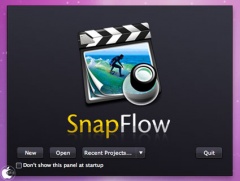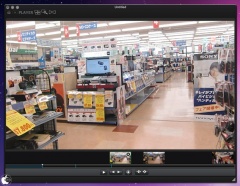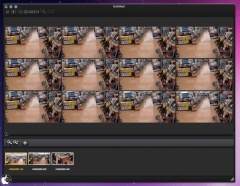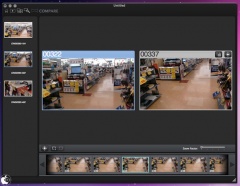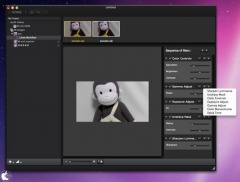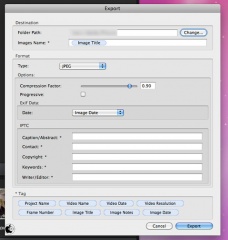動画から静止画を切り出すMac用動画スナップアプリ「SnapFlow」を試す
※本サイトは、アフィリエイト広告および広告による収益を得て運営しています。購入により売上の一部が本サイトに還元されることがあります。
アプリを起動したら、右側のウィンドウ上に動画ファイルをドラッグ&ドロップします。
再生ボタンをクリックして、動画の再生を行い、スナップしたいシーンで、画面下中央のスナップボタンをクリックします。
ここでは、当たりの場所を探すので、だいたいのシーンで構いません。
次に、画面上の再生ボタン横のサーチボタンをクリックすると、スナップしたサムネイル画像の前後のスナップ画像が自動的にタイル表示されます。
このタイル画像の中から任意の画像を選び、ダブルクリックしていきながら、シーンの絞り込みを行っていきます。
比較ボタンをクリックして、絞り込みで選択した写真を比較しながら、画像のチェックを行うことも出来ます。
2つの画像を同時に拡大比較したり、一方の画像だけ、1コマ送りで変えながらの比較も可能です。
ホームに戻って、画面左下のプラスボタンをクリックして、新規アルバムを作成し、そのアルバムに、切り出しした画像をドラッグして登録します。
アルバムをクリックすると、各画像対して、左側にあるプラスボタンをクリックすることで、画像編集を行うことが出来ます。
スナップした画像を書き出し時は、フォーマットの選択、圧縮率、EXIF情報、IPTC情報などの設定を行う事が出来るようになっています。